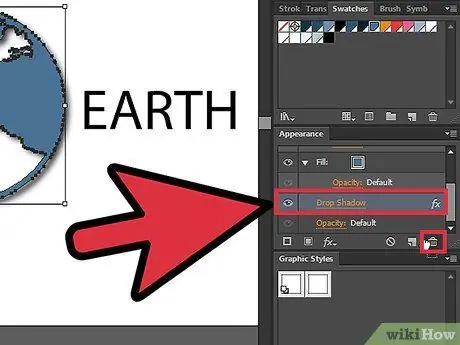- Pengarang Jason Gerald [email protected].
- Public 2024-01-11 03:46.
- Diubah suai terakhir 2025-01-23 12:29.
Ketahui cara menghilangkan bayangan drop dari lapisan teks dan grafik dengan mengikuti garis panduan ringkas ini. Panduan ini ditulis untuk pengguna Adobe Illustrator CS5.
Langkah
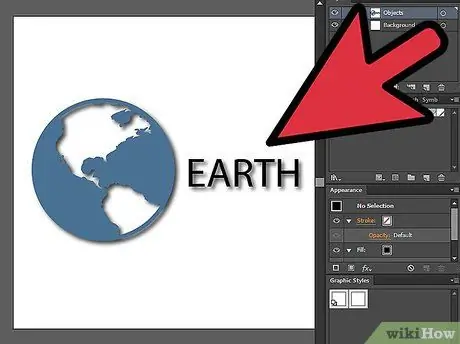
Langkah 1. Buka fail yang mempunyai drop shadow pada lapisan grafik dan teks
Kembangkan lapisan untuk melihat lapisan apa yang terdapat di dalamnya, dengan mengklik segitiga kecil di panel lapisan.
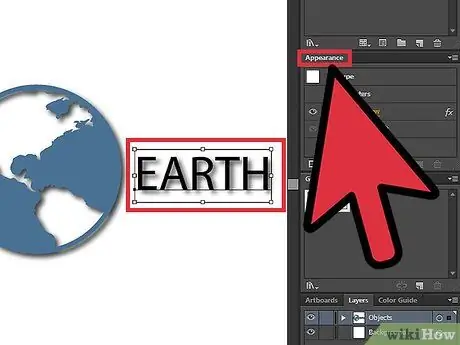
Langkah 2. Pertama, pilih lapisan yang mengandungi teks, kemudian klik panel Penampilan
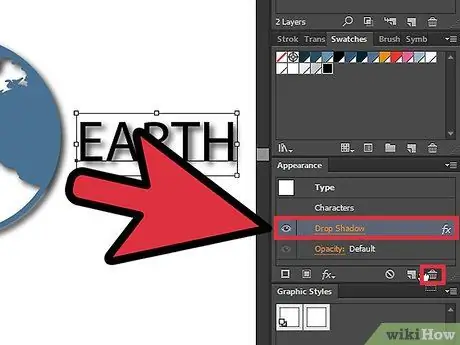
Langkah 3. Setelah mengikuti langkah-langkah di atas, anda akan melihat atribut paparan untuk lapisan yang dipilih
Sebagai contoh, anda akan melihat bahawa lapisan mempunyai kesan pengisian, lekapan, atau ketelusan. Jika lapisan mempunyai kesan drop shadow, pilih lapisan yang mengandungi drop shadow, kemudian seret ke ikon tong sampah.
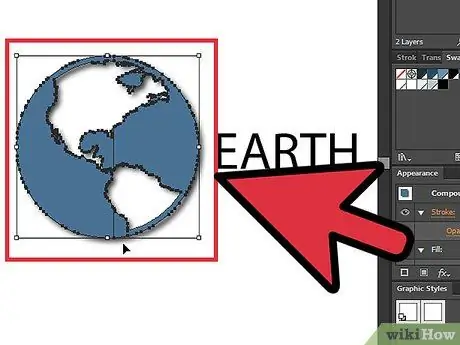
Langkah 4. Sekarang beralih ke lapisan grafik yang mempunyai kesan penurunan bayangan
Dalam ilustrasi dan contoh dalam artikel ini, gambar lingkaran merah mempunyai bayangan drop, dan gambar muffin tidak. Pilih lapisan bulatan merah, kemudian klik panel Penampilan.